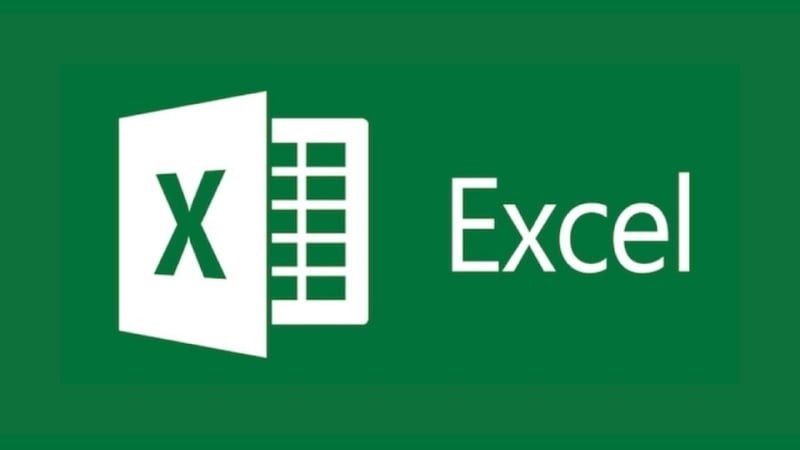日付や時間を自動で表示するには、関数またはショートカットで入力する方法があります。
エクセルを開いている今現在の日付や時間を自動で表示したいときは関数を使うと便利です。
例…請求書の発行日など
エクセルを開くたびに、開いた時点の日時が表示されます。
請求書の発行日が前月の日付のままだった……といったミスが防げます。
そして、いちど入力した日時を変更したくないときはショートカットを使います。
関数だとエクセルを更新するたびに最新の日時に更新されます。
入力した日時を変えたくない場合はショートカットで入力すると便利です。
それでは、関数とショートカットを使って今日の日時を表示する方法を、それぞれ見ていきましょう。
contents
関数を使って日時を表示する方法
今日の日付を表示するTODAY関数
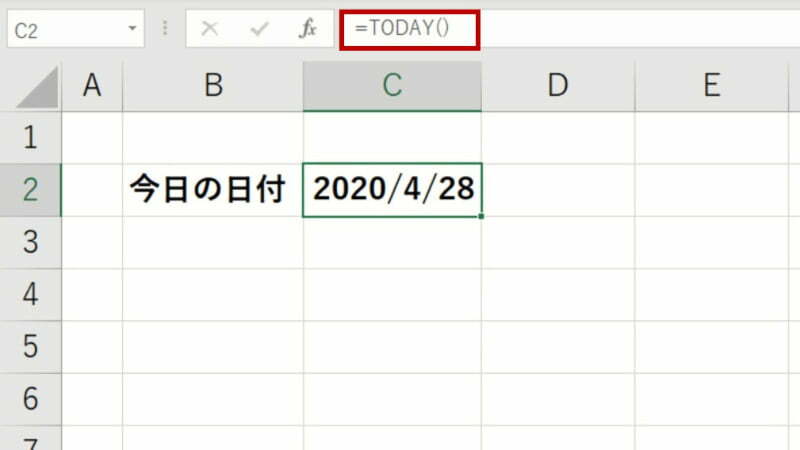
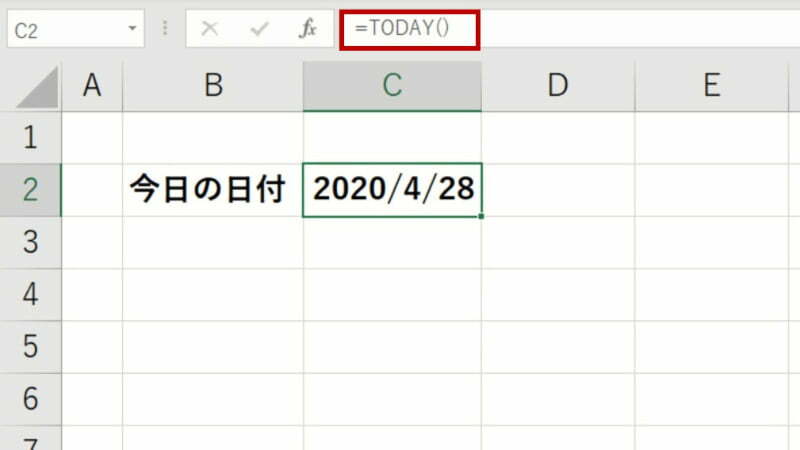
TODAY関数
=TODAY()
今日の日付を自動で表示してくれます。
今現在の日時を表示するNOW関数
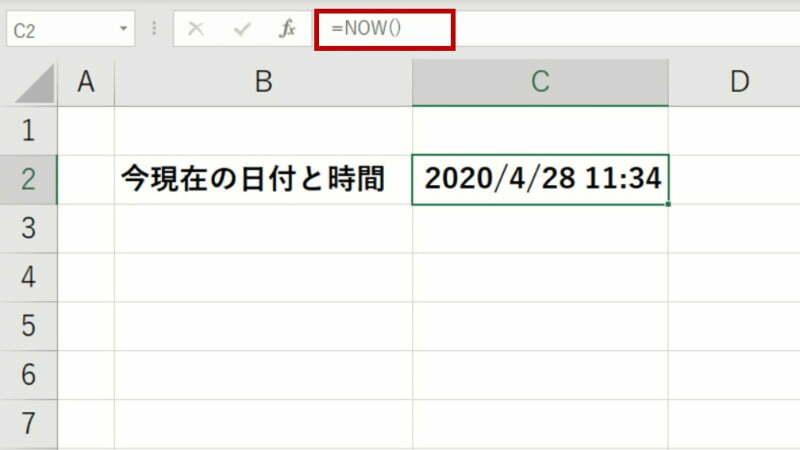
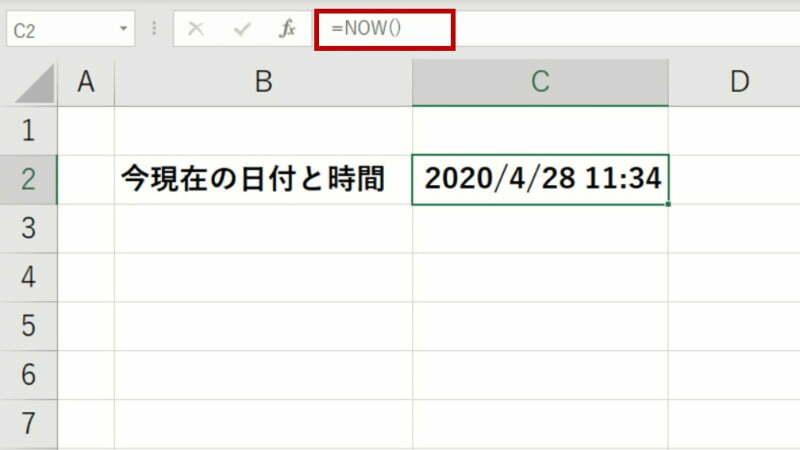
NOW関数
=NOW()
今現在の日時を表示してくれます。
今日の日付はTODAY関数で、時間まで表示したいときはNOW関数を使います。
これらの関数は、Excelを更新した時点の日時が表示されます。
いちど入力した日付を変えたくない場合は、ショートカットで入力すると便利です。
ショートカットで簡単に日時を表示する方法
今日の日付を入力するショートカット
[Ctrl]+[;]
今現在の時間を入力するショートカット
[Ctrl]+[:]
セミコロン(;)とコロン(:)の場所は、下の画像で確認してください。
今日の日付を入力するショートカット
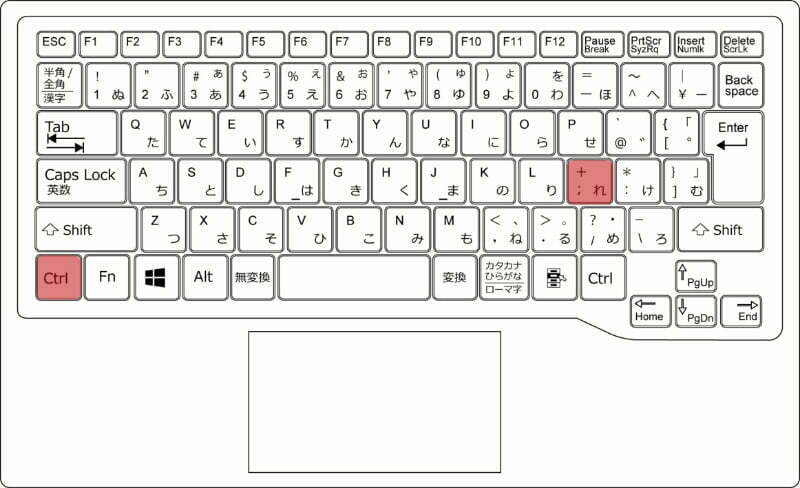
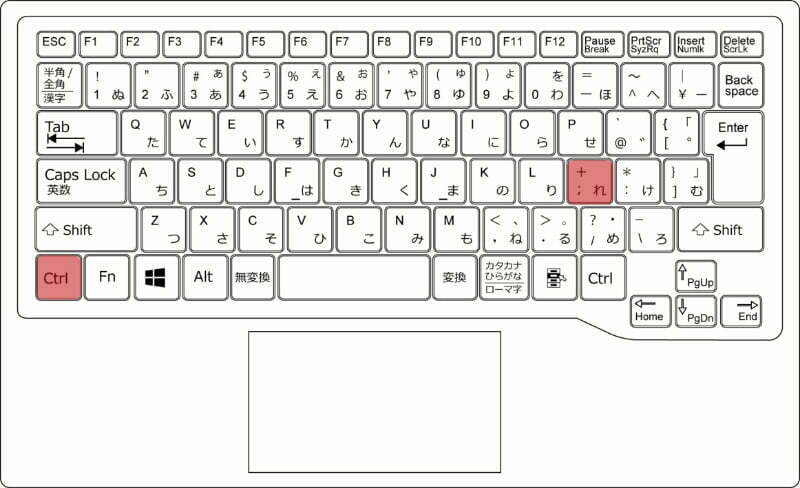
ショートカット[Ctrl]+[;]で、
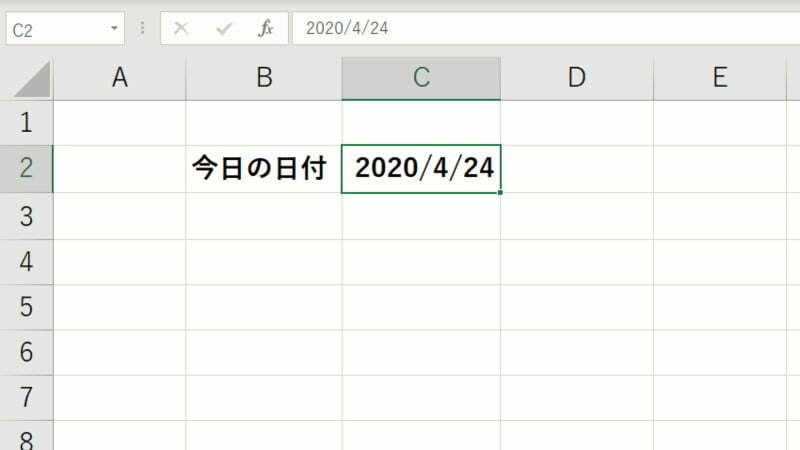
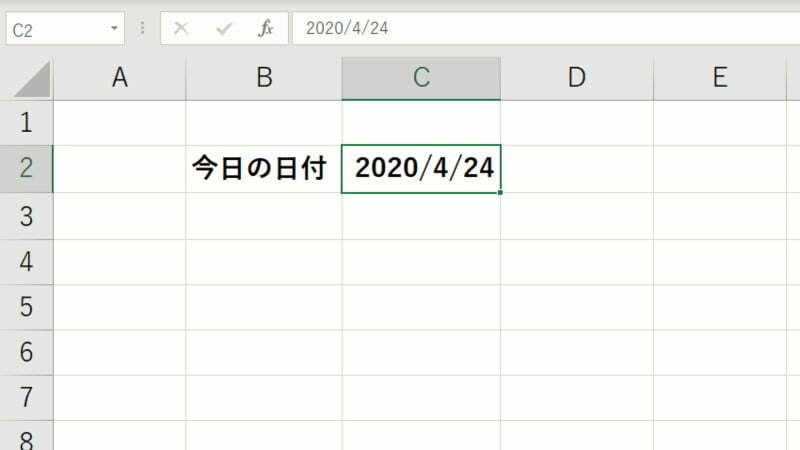
今日の日付が入力されます。
今日の日付を入力する機会は多いと思うので、覚えておくと便利です!
今現在の時間を入力するショートカット
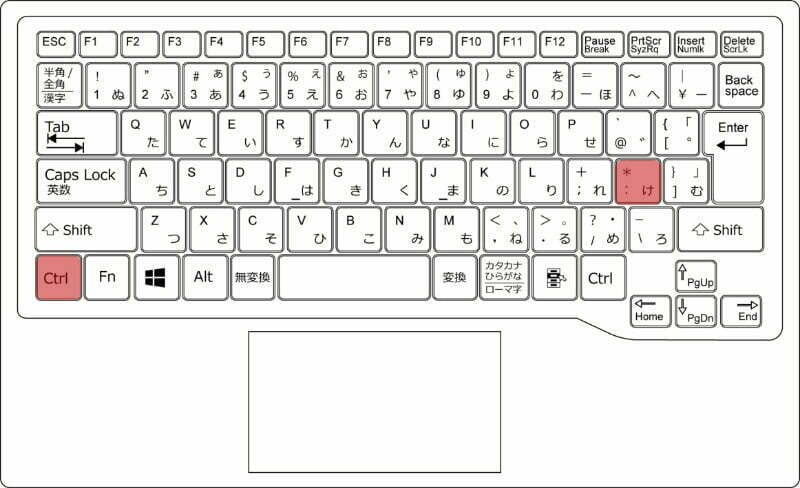
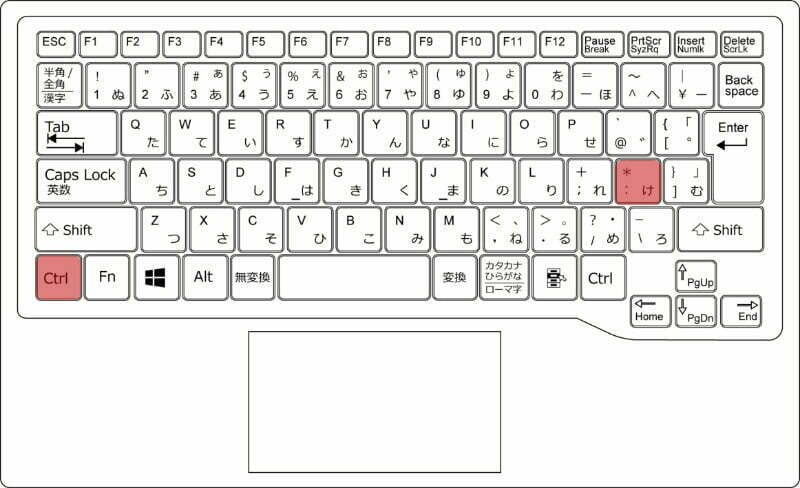
ショートカット[Ctrl]+[:]で、
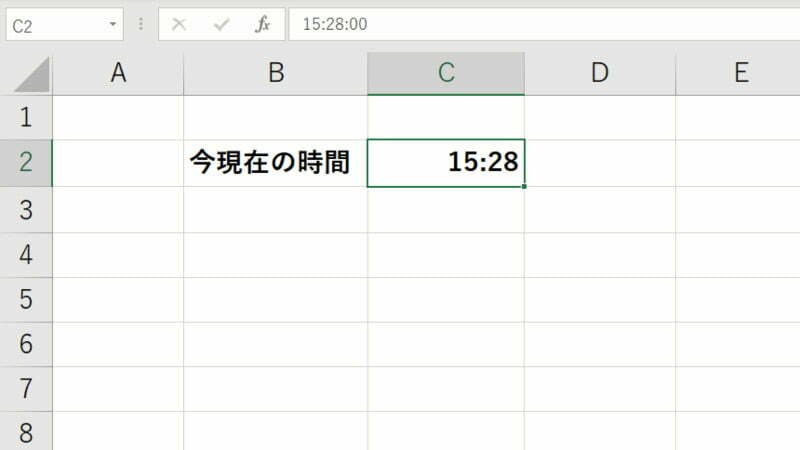
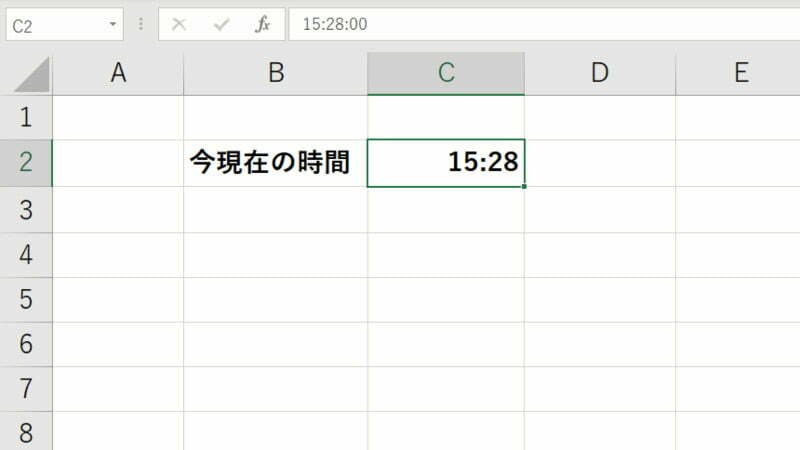
今現在の時間が入力されます。